あとあと気づいてしまいましたが、iPhoneでスクリーンショット後、左下に出てきた画像をタップして「フルページ」に切り替えると、ページ全体を画像やPDFとして保存できます。ただし、アプリについてはフルページがありません。
iPhoneでChromeを利用している場合を前提に説明します。Safariでも要領は同じです。
保存したいページの上部にある共有ボタン>印刷とタップし、用紙サイズや方向、サイズ、レイアウトを設定したうえで再度共有ボタンをタップします。そこで「”ファイル”に保存」をタップし、保存先で「保存」を押すと保存完了です。
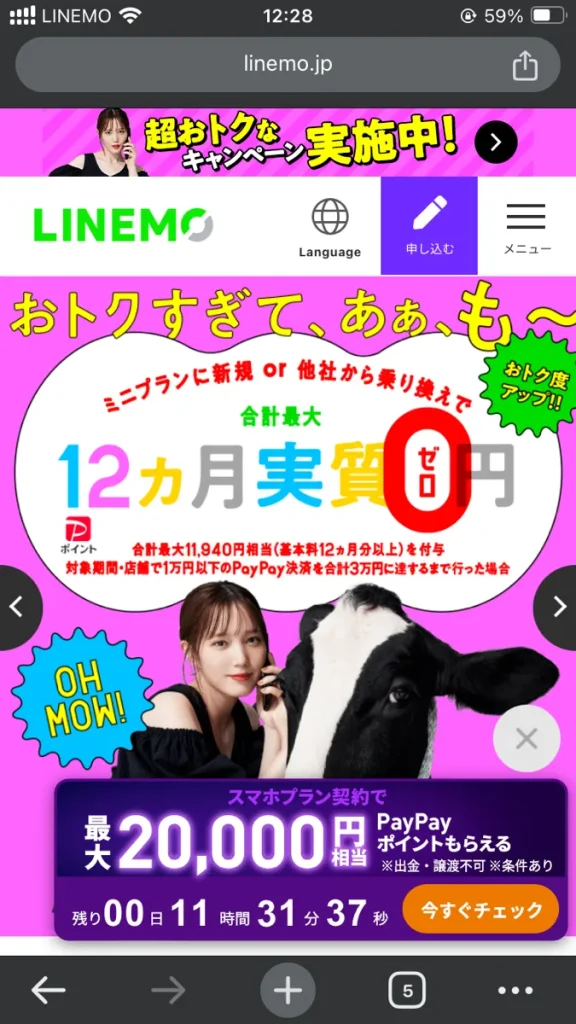
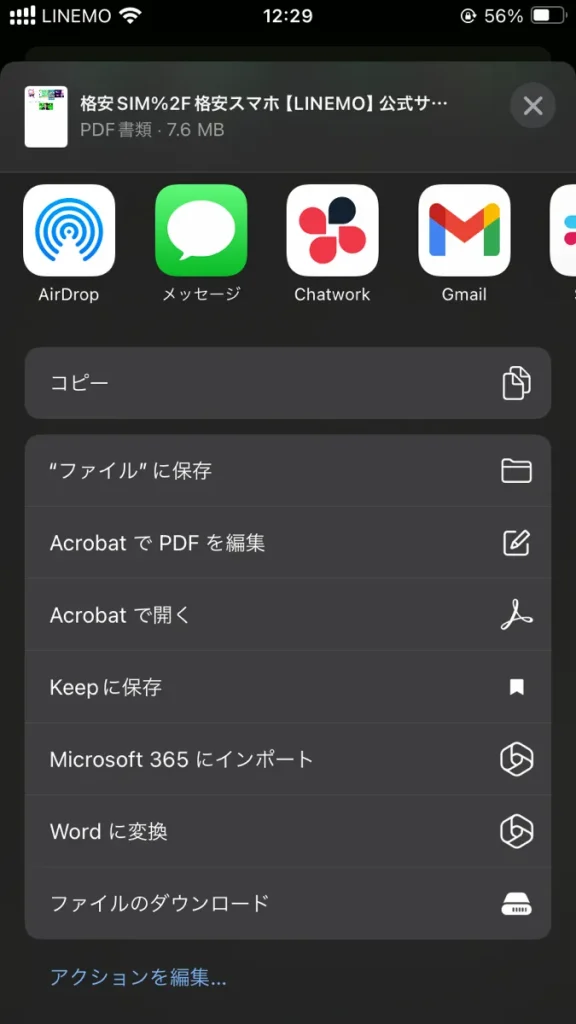
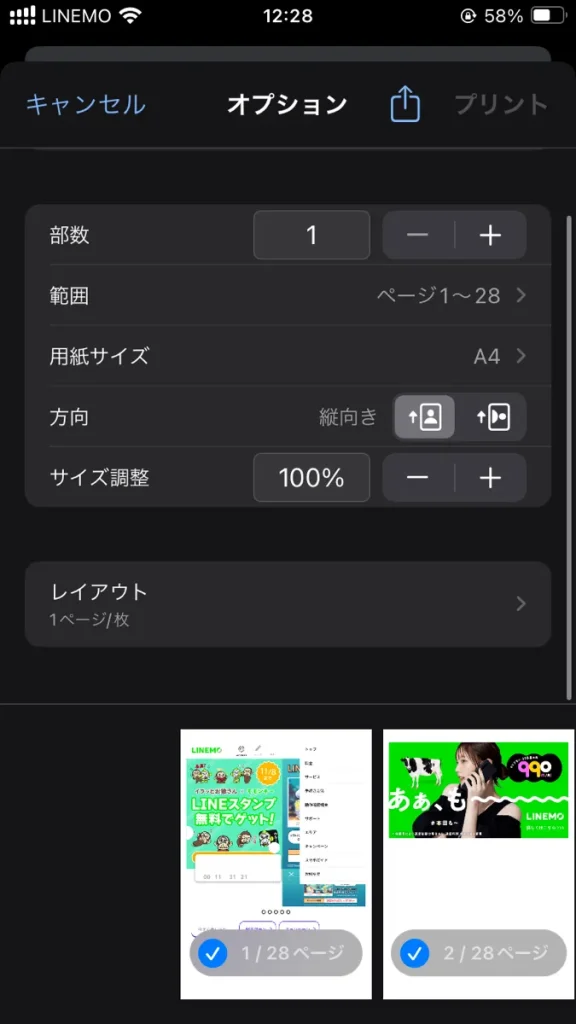
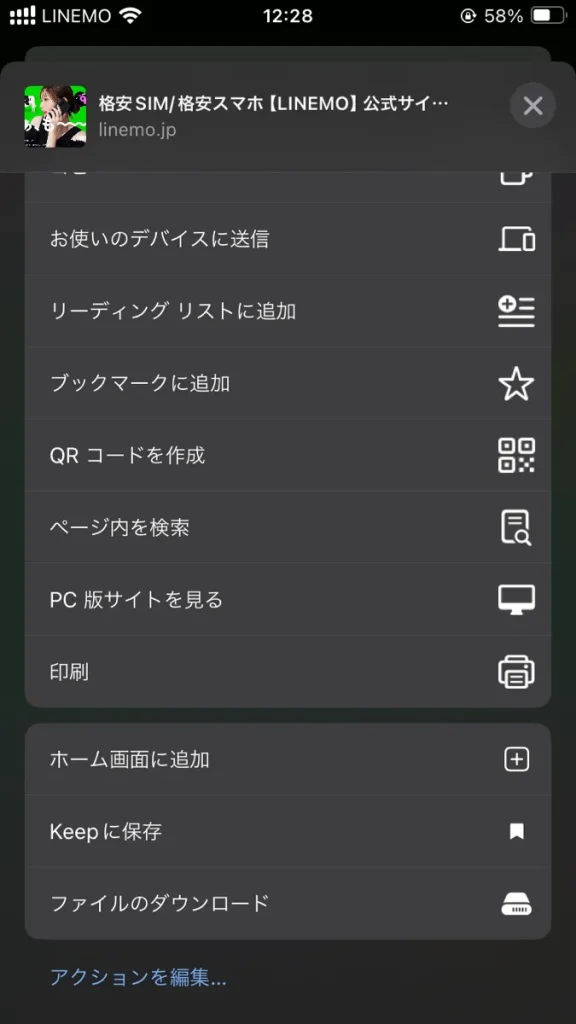
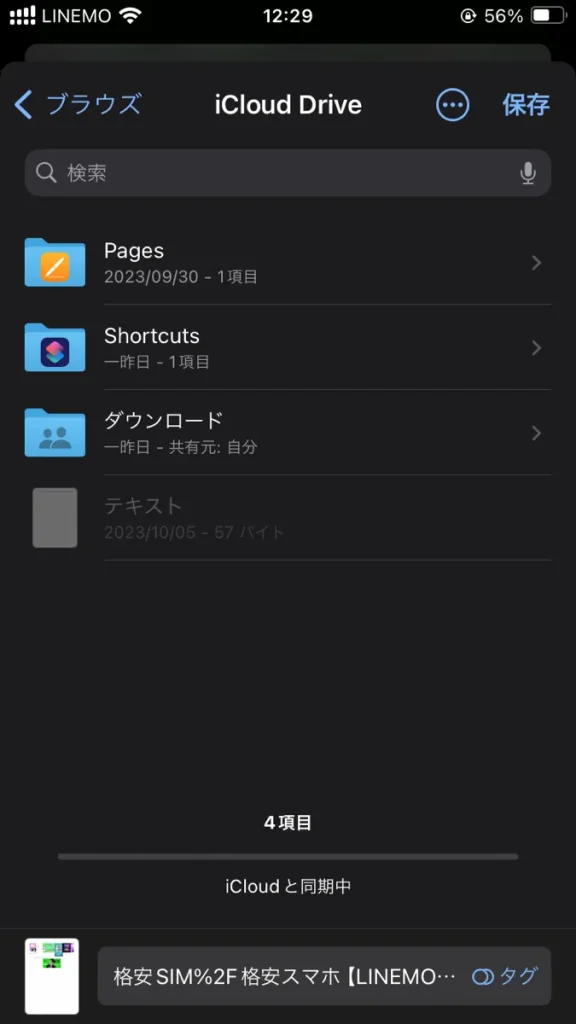
ファイルは、テキスト付きのPDFファイルとなっていました。
ただし、通常は1枚ではなく3枚など複数ページにまたがってしまうので、これを1枚に収めようとすると、サイズを設定するときに100%ではなく45%などにする必要があります。
Microsoft 365をインストールしている場合は、共有>印刷>再度共有とタップすると、「Microsoft 365にインポート」、「Word に変換」のアクションが表示されます。「Wordに変換」を選択すると、OneDriveにWebページのWordファイルを保存可能です。

コメント